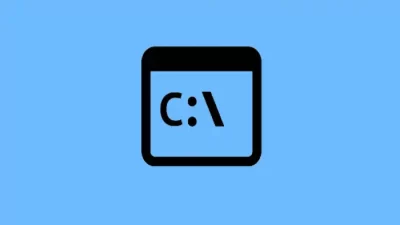
Command Prompt atau biasa disebut CMD, merupakan tool dengan antarmuka berbasis teks yang berguna untuk menjalankan perintah yang memungkinkan anda melakukan berbagai tugas. Masalahnya, terkadang perintah-perintah tertentu memerlukan hak administrator agar bisa berjalan. Oleh karena itu, dalam tutorial kali ini kami akan membagikan bagaimana cara membuka Command Prompt sebagai Administrator di Windows 10/11.
Table of Contents
Cara membuka CMD sebagai Administrator
Ada banyak cara membuka Command Prompt sebagai administrator, namun kami hanya akan membagikan beberapa yang paling mudah saja.
Membuka Commmand Prompt Administrator dari menu Start
1. Klik Start Windows kemudian ketik cmd.
2. Pada hasil pencarian teratas, Command Prompt, klik kanan pilih Run as administrator.
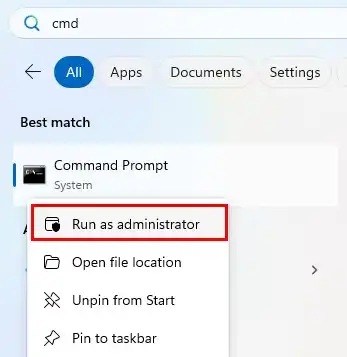
3. Jika muncul jendela User Account Control (UAC), pilih Yes.
Membuka Command Prompt Administrator dari Run
1. Tekan tombol Windows+R di keyboard untuk membuka jendela Run.
2. Ketik cmd, kemudian tekan Ctrl+Shift+Enter di keyboard.

Membuka Command Prompt Administrator dari Task manager
1. Buka Task Manager.
2. Klik Run new task.

3. Ketik cmd, beri centang Create this task with administrative privileges.

4. Klik OK.
Membuka Command Prompt Administrator dari File Explorer
1. Buka File Explorer.
2. Arahkan ke lokasi C:/Windows/System32.
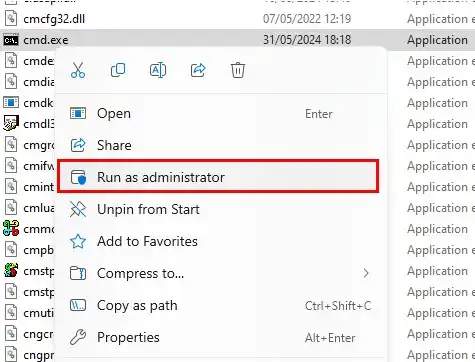
3. Klik kanan pada file cmd.exe, pilih Run as administrator.
Sekarang anda sudah mengetahui bagaimana cara membuka Command Prompt sebagai administrator. Anda bisa melakukan pemeliharaan, pemecahan masalah, atau memodifikasi file sistem melalui cmd dengan hak akses yang lebih tinggi di Windows.






